
您的位置:首页 → 新闻资讯 → 软件教程 > iPhone出现已停用提示怎么办 iPhone已停用解决方法
来源:互联网/编辑:佚名/时间:2022-05-16 10:01:13
 在手机上看
在手机上看
扫一扫进入手机端
这篇文章为各位带来的内容是iPhone 出现“已停用”提示怎么办呢,对此感兴趣的用户可以去下文看看iPhone已停用解决方法作教程。
iPhone出现已停用提示怎么办 iPhone已停用解决方法

需要注意的是:
1.您的设备此前已经开启“查找我的 iPhone”功能;
2.无论是通过刷机或查找功能解除“已停用”状态,都将会清除设备中的所有数据和资料;如果您此前有通过 iCloud 备份,可以在操作完毕后恢复备份。
利用“查找”功能一键抹除 iPhone:
1.使用另外一部 iPhone 或 iPad:
打开查找 App,用 Apple ID 账号进行登录,在查找界面中选择出现“已停用”问题或忘记密码的 iPhone,然后拖动到下方,点击“抹掉此设备”。
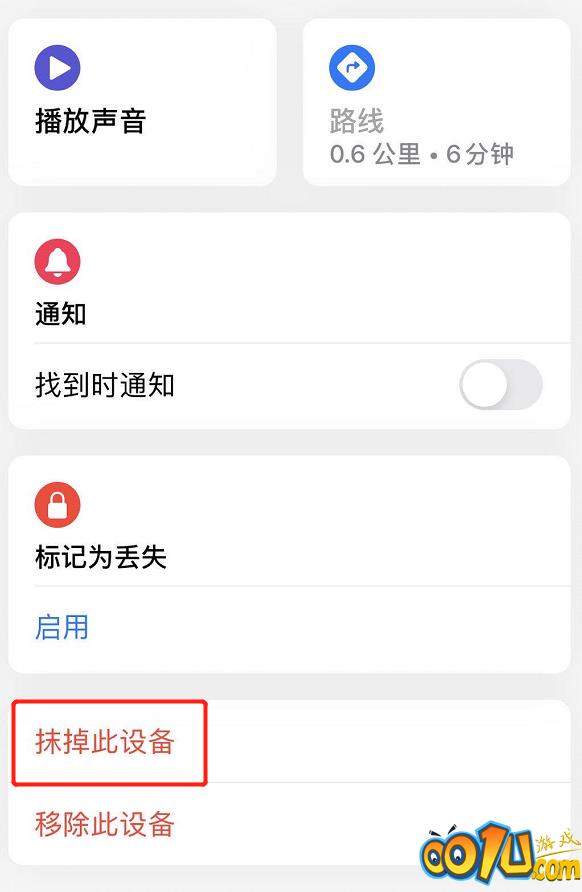
“已停用”或忘记密码的 iPhone 就会自动抹掉所有数据,解除已停用状态。
2.在 iCloud 官网上使用“查找”:
如果您身边没有其他的苹果设备,可以点此登录 iCloud 官网,点击网站中的“查找我的 iPhone”图标,如提示需要登录账户,请登录。
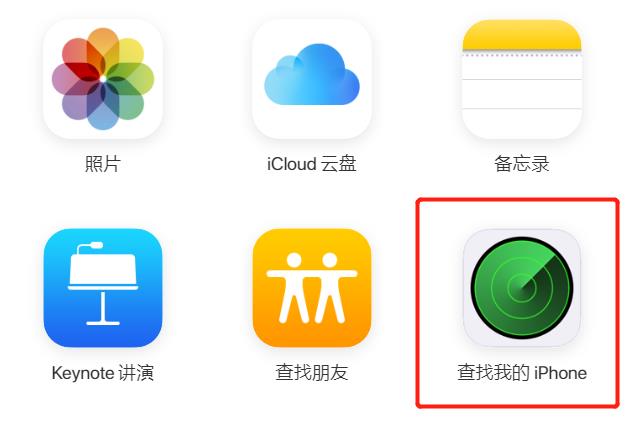
点击“所有设备”,然后选择已经停用的 iPhone,点击“抹掉此 iPhone”即可。
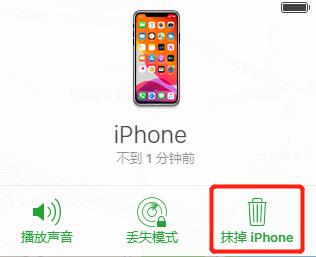
相关文章
网友评论
 小米air2se怎样重新连接?小米air2se恢复出厂设置步骤
小米air2se怎样重新连接?小米air2se恢复出厂设置步骤
 iPhone出现已停用提示怎么办 iPhone已停用解决方法
iPhone出现已停用提示怎么办 iPhone已停用解决方法
 淘宝怎样加购分享购物车商品?淘宝好友买单使用方法介绍
淘宝怎样加购分享购物车商品?淘宝好友买单使用方法介绍
 iPhone屏幕内容突然被放大怎么办 屏幕内容突然被放大处理方法
iPhone屏幕内容突然被放大怎么办 屏幕内容突然被放大处理方法
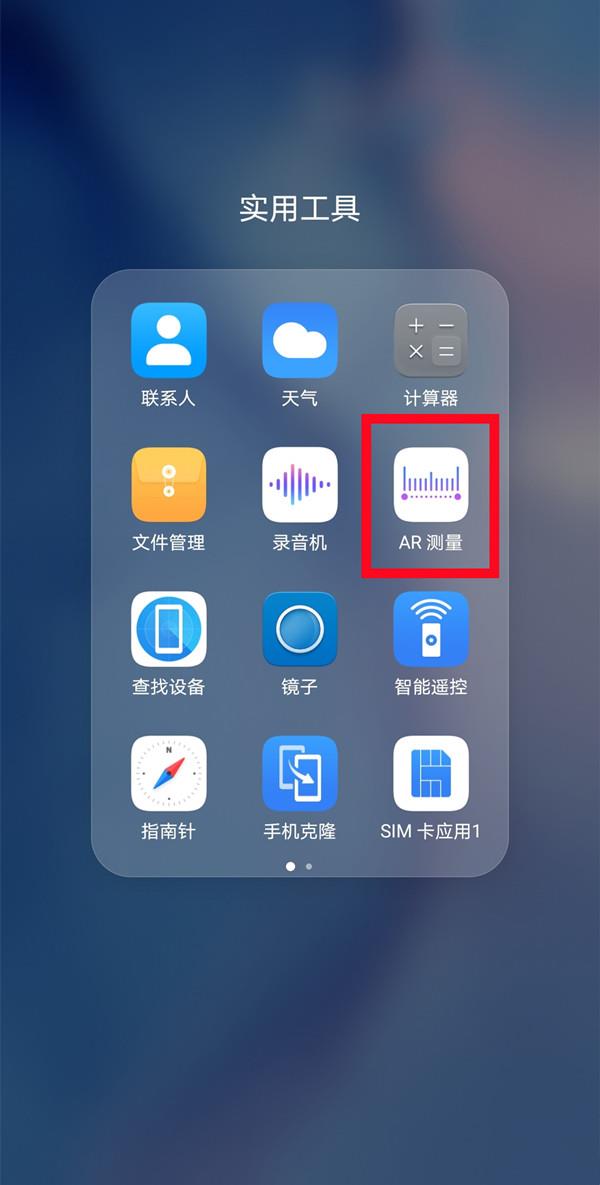 华为p50pro测量尺在哪里?华为p50pro启用AR测量长度方法一览
华为p50pro测量尺在哪里?华为p50pro启用AR测量长度方法一览
 iPad突然黑屏怎么办 iPad突然黑屏解决方法
iPad突然黑屏怎么办 iPad突然黑屏解决方法
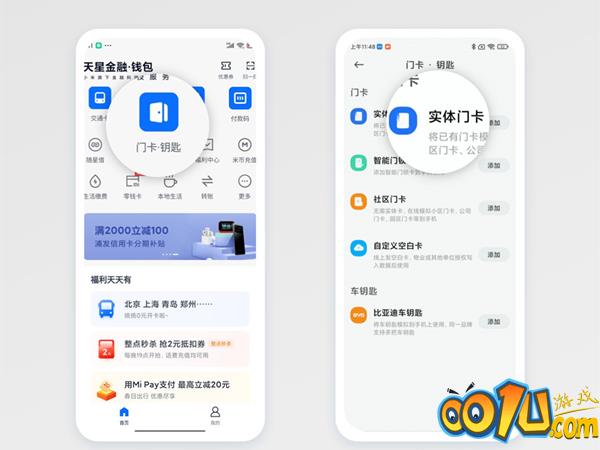 红米k40怎么添加门卡?红米k40启用NFC门卡步骤介绍
红米k40怎么添加门卡?红米k40启用NFC门卡步骤介绍
 如何将iPhone备忘录同步到其他设备 备忘录同步到其它设备方法
如何将iPhone备忘录同步到其他设备 备忘录同步到其它设备方法
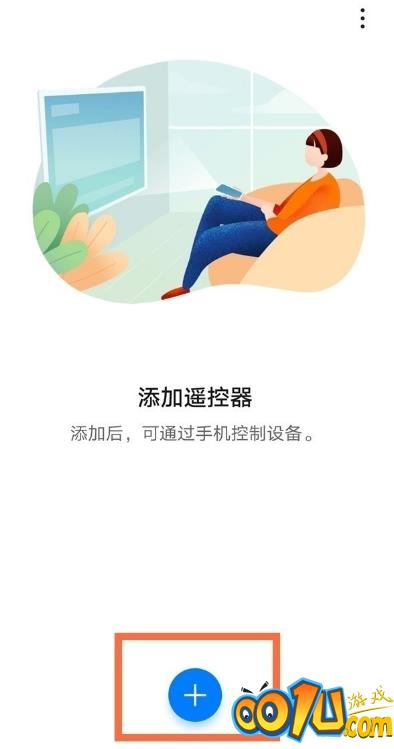 华为手机怎么红外连接设备?华为手机智能连接设备教程
华为手机怎么红外连接设备?华为手机智能连接设备教程
 iPhone屏幕为什么突然变暗 iPhone屏幕突然变暗处理方法
iPhone屏幕为什么突然变暗 iPhone屏幕突然变暗处理方法
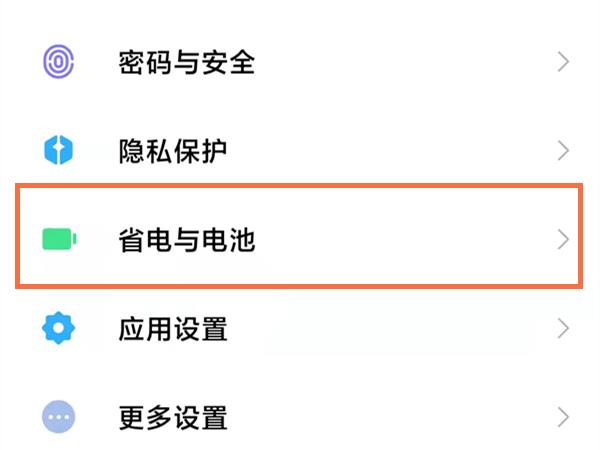 小米手机温度怎么看?小米手机温度查看方法
小米手机温度怎么看?小米手机温度查看方法
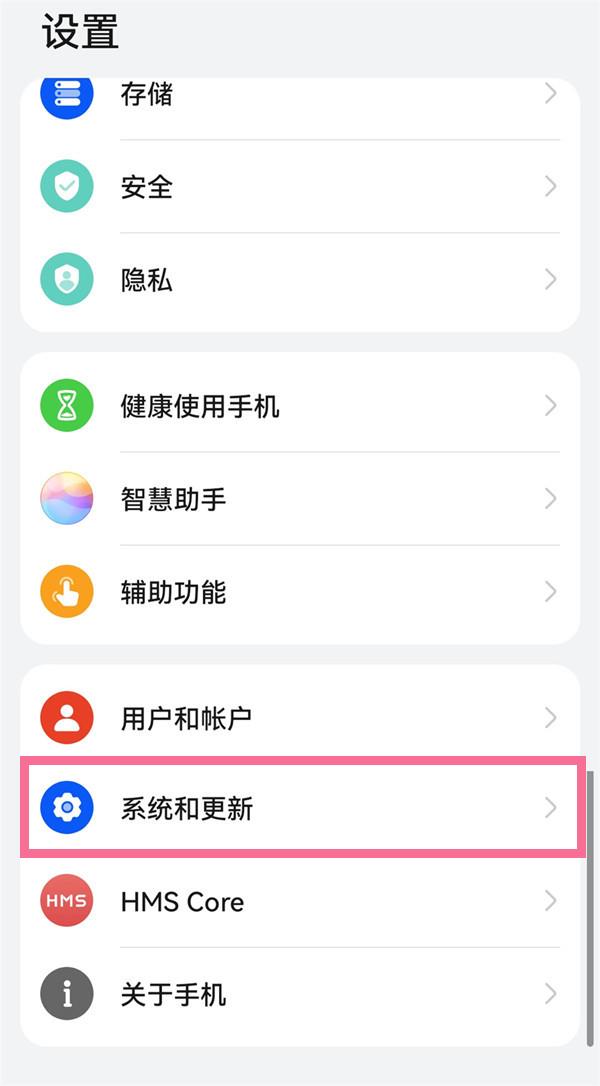 华为在哪里打开5gsa功能?华为开启5gsa功能操作步骤
华为在哪里打开5gsa功能?华为开启5gsa功能操作步骤